iFormat是一款超级好用的U盘有效的重新格式化文件,你可以选择加密或开机功能。Format.exe是一个提供给用户很有效的重新格式化文件,帮助你轻松格式化U盘!

iFormat使用方法
1. “切割磁碟” 卷动键: 用滑鼠点选此键后向左右移动可以设定磁碟1及磁碟2的容量大小。 若将卷动键移到最右边或最左边,将不作切割,而格式化成一个磁碟。磁碟切割的最小容量是 1 M Byte。
2. “加密型”键: 先用滑鼠点取左边小方格,然后再在“登入密码”的“更新”处随意输 入 英文字母或数字元(但不可超过16个字)并在“确认”处重复输入相同的密码。
3. “启动型”键: 用滑鼠点取后它会帮助你将随身碟格式化成一个带开机功能的闪盘,但你的计算 机主机板的BIOS必须支援USB-HDD , USB-ZIP,的开机功能。
4. “HDD”, "ZIP", 键
当“启动型”被点选后,用户可选择“HDD ”,“ZIP”,或来配合你的主机板,由于主机板的因素,请你一定要确认你的主机板支援何种开机。
5. “提示讯息”此部份会有提示告知闪盘格式化的进展直到完成格式化。
6. “开始”键:你可随时点击此键来运行格式化。
当磁碟制作成加密型之后,要使用这磁碟之前必须先登入。点选"登入工具" 会出现如下的画面,请在密码栏输入设定的密码就可以登入。
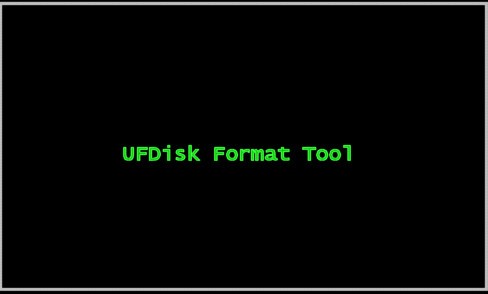
特点
1、可制作可引导型、加密型、分区型U盘
2、方便用户将U盘进行初始化
3、支持各种类型的U盘,比如启动盘等等
4、iFormat不一定通用于所有类型的U盘,请慎用
5、90%的U盘附带光盘里都有iFormat工具,推荐首先使用U盘附带光盘里工具,本版本iFormat仅做备用。
iFormat软件功能介绍
1. “开始” 键: 用滑鼠点击此键后即开始格式化。
2. “加密型”键: 先用滑鼠点取左边小方格,然后在“登入密码”的“更新”处随意输 入英文字母或数字元(但不可超过16个字)并在“确认”处重复输入密码。
3. “启动型”键: 用滑鼠点取后它会帮助你将随身碟格式化成一个带启动功能的闪盘,但你的电脑主机板的 BIOS必须支援USB-HDD 或USB-ZIP的启动功能。
4. "HDD”和“ZIP”键
当“启动型”被点选后,用户可选择“HDD ”或“ZIP”来配合你的主机板,由于主机板的因素,请你一定要确认你的主机板支援何种开机。
5. "讯息”此部份会有提示告知闪盘格式化的进展直到完成格式化。
以上便是KK下载小编给大家分享介绍的U盘分区工具——iFormat!

